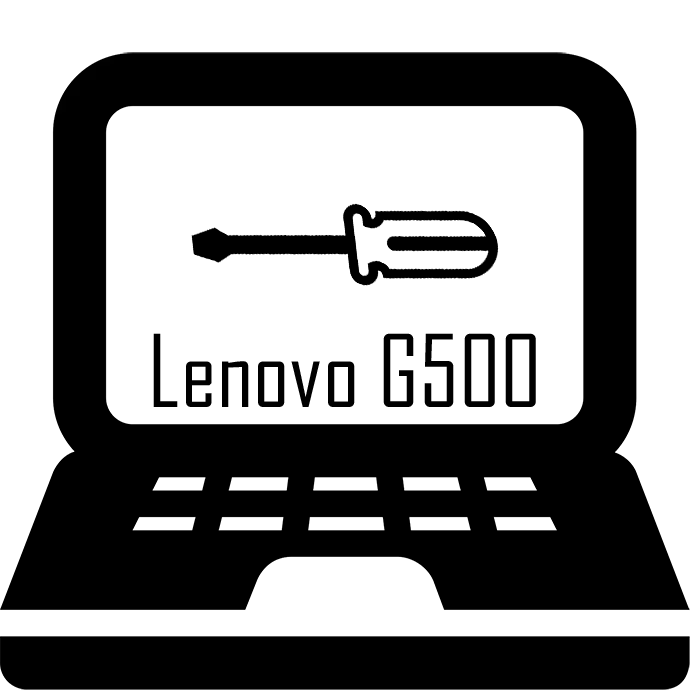
ໂນດບຸກທຸກລຸ້ນມີການອອກແບບດຽວກັນແລະຂະບວນການ disassembly ຂອງພວກເຂົາແມ່ນບໍ່ແຕກຕ່າງກັນຫຼາຍ. ເຖິງຢ່າງໃດກໍ່ຕາມ, ແຕ່ລະຮູບແບບຂອງຜູ້ຜະລິດທີ່ແຕກຕ່າງກັນມີຄໍາເວົ້າທີ່ບໍ່ມີປະໂຫຍດຂອງຕົນເອງໃນການປະຊຸມ, ການເຊື່ອມຕໍ່ແລະການຍຶດເອົາຄວາມຫຍຸ້ງຍາກຕ່າງໆອາດຈະເຮັດໃຫ້ເຈົ້າຂອງອຸປະກອນເຫຼົ່ານີ້. ຕໍ່ໄປ, ພວກເຮົາຈະພິຈາລະນາລາຍລະອຽດກ່ຽວກັບຂະບວນການ dismantling the laptop models g500 ຈາກ Lenovo.
ພວກເຮົາ disassemble laptop lenovo g500
ທ່ານບໍ່ຄວນຢ້ານກົວວ່າໃນລະຫວ່າງການຖີ້ມ, ທ່ານທໍາລາຍສ່ວນປະກອບຫຼືຫຼັງຈາກນັ້ນອຸປະກອນຈະບໍ່ເຮັດວຽກ. ຖ້າທຸກຄົນເຮັດຕາມຄໍາແນະນໍາຢ່າງເຂັ້ມງວດ, ແຕ່ລະການປະຕິບັດແມ່ນລະມັດລະວັງແລະລະມັດລະວັງ, ຫຼັງຈາກນັ້ນມັນຈະບໍ່ມີຄວາມລົ້ມເຫລວໃນການເຮັດວຽກຫລັງຈາກສະພາແຫ່ງຄວາມສໍາພັນ.ກ່ອນທີ່ຈະ disassel ໃນຄອມພິວເຕີ້, ໃຫ້ແນ່ໃຈວ່າໄລຍະການຮັບປະກັນໄດ້ສິ້ນສຸດລົງແລ້ວ, ຖ້າບໍ່ດັ່ງນັ້ນການບໍລິການຮັບປະກັນຈະບໍ່ໄດ້ຮັບການສະຫນັບສະຫນູນ. ຖ້າອຸປະກອນຍັງຢູ່ພາຍໃຕ້ການຮັບປະກັນ, ມັນດີກວ່າທີ່ຈະໃຊ້ບໍລິການຂອງສູນບໍລິການໃນການແກ້ໄຂບັນຫາໃນອຸປະກອນ.
ຂັ້ນຕອນທີ 1: ວຽກງານກະກຽມ
ເພື່ອເຮັດໃຫ້ disassembly, ທ່ານຈະຕ້ອງການພຽງແຕ່ screwdriver ຂະຫນາດນ້ອຍ, ທີ່ເຫມາະສົມສໍາລັບຂະຫນາດຂອງ screws ທີ່ໃຊ້ໃນຄອມພິວເຕີ. ເຖິງຢ່າງໃດກໍ່ຕາມ, ພວກເຮົາແນະນໍາໃຫ້ກຽມປ້າຍສີກ່ອນລ່ວງຫນ້າຫຼືເຄື່ອງຫມາຍອື່ນໆ, ຍ້ອນວ່າມັນຈະເປັນໄປໄດ້ທີ່ຈະບໍ່ສັບສົນໃນສະກູທີ່ແຕກຕ່າງກັນ. ຫຼັງຈາກທີ່ທັງຫມົດ, ຖ້າຫາກວ່າທ່ານ screw screw ໃນສະຖານທີ່ທີ່ບໍ່ຖືກຕ້ອງ, ທ່ານສາມາດທໍາລາຍເມນບອດຫຼືສ່ວນປະກອບອື່ນໆ.
ຂັ້ນຕອນທີ 2: ປິດພະລັງງານ
ຂະບວນການ disassemly ທັງຫມົດຕ້ອງໄດ້ຮັບການປະຕິບັດພຽງແຕ່ກັບ laptop ທີ່ຖືກຕັດຂາດຈາກເຄືອຂ່າຍ, ສະນັ້ນມັນຈໍາເປັນຕ້ອງຈໍາກັດການສະຫນອງພະລັງງານທັງຫມົດ. ສິ່ງນີ້ສາມາດເຮັດໄດ້ດັ່ງຕໍ່ໄປນີ້:
- ປິດແລັບທັອບ.
- ຖອດມັນອອກຈາກເຄືອຂ່າຍ, ປິດແລະເປີດດ້ານລຸ່ມ.
- ແບ່ງເຄື່ອງ fasteners ແລະເອົາແບັດເຕີຣີອອກ.

ພຽງແຕ່ຫລັງຈາກການກະທໍາທັງຫມົດນີ້ສາມາດເລີ່ມຕົ້ນດ້ວຍການຖີ້ມຂອງຄອມພິວເຕີ້.
ຂັ້ນຕອນທີ 3: ກະດານຫລັງ
ທ່ານສາມາດສັງເກດເຫັນສະກູທີ່ສັງເກດເຫັນຢູ່ໃນກະດານດ້ານຫລັງຂອງ Lenovo G500, ຍ້ອນວ່າພວກມັນຖືກປິດບັງໄວ້ໃນສະຖານທີ່ທີ່ຈະແຈ້ງ. ປະຕິບັດຕາມຂັ້ນຕອນເຫຼົ່ານີ້ເພື່ອເອົາກະດານຫລັງ:
- ການກໍາຈັດແບັດເຕີຣີໄດ້ຖືກກໍານົດບໍ່ພຽງແຕ່ສໍາລັບການຢຸດສໍາລັບການຢຸດຂອງອຸປະກອນ, ສະກູທີ່ຕິດຢູ່ໃນນັ້ນກໍ່ເຊື່ອງຢູ່ພາຍໃຕ້ມັນ. ຫຼັງຈາກຖອດແບັດເຕີຣີ, ໃສ່ແລັບທອບຄອມພິວເຕີ້ແລະຍົກລະດັບສອງສະກູຢູ່ໃກ້ຕົວເຊື່ອມຕໍ່. ພວກເຂົາມີຂະຫນາດທີ່ເປັນເອກະລັກສະເພາະ, ສະນັ້ນ, ຫມາຍວ່າ "m2.5 × 6" ຫມາຍ.
- ສະກູ fasten ທີ່ຍັງເຫຼືອສີ່ສະກູຢູ່ໃຕ້ຂາ, ສະນັ້ນມັນຈະມີຄວາມຈໍາເປັນທີ່ຈະເອົາພວກມັນອອກມາໃຊ້ອົງປະກອບທີ່ໄວ. ຖ້າມີ disassembly ມັກຂ້ອນຂ້າງເລື້ອຍໆ, ໃນອະນາຄົດຂອງຂາສາມາດທີ່ຫນ້າເຊື່ອຖືໄດ້ໃນສະຖານທີ່ຂອງພວກເຂົາແລະຫາຍໄປ. unscrew ສະກູທີ່ຍັງເຫຼືອແລະຫມາຍໃສ່ມັນດ້ວຍປ້າຍແຍກຕ່າງຫາກ.

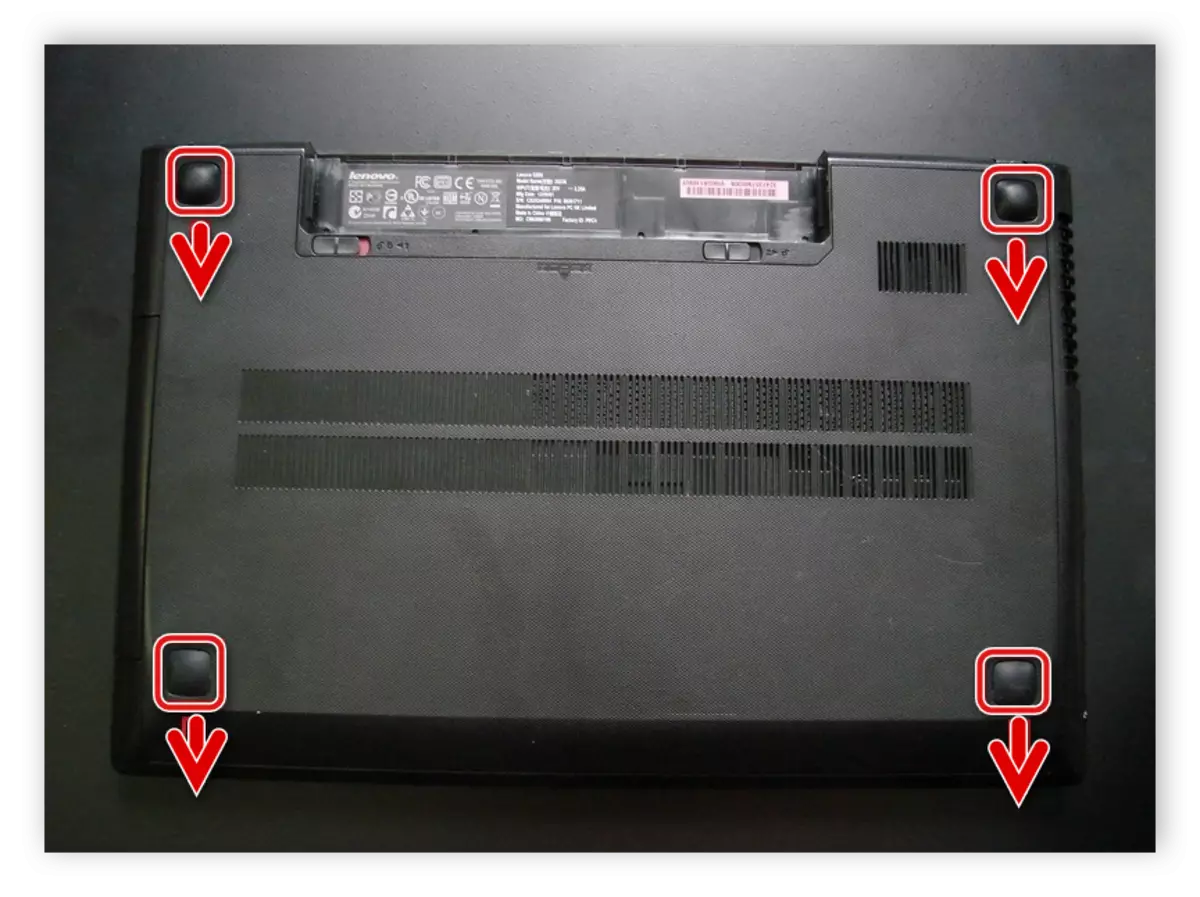
ຕອນນີ້ທ່ານໄດ້ຮັບການເຂົ້າເຖິງສ່ວນປະກອບບາງຢ່າງ, ເຖິງຢ່າງໃດກໍ່ຕາມ, ມີກະດານປ້ອງກັນອີກຢ່າງຫນຶ່ງທີ່ຈະຕ້ອງໄດ້ຮັບການຕັດຂາດຖ້າທ່ານຕ້ອງການເອົາແຜງດ້ານເທິງ. ເພື່ອເຮັດສິ່ງນີ້, ຊອກຫາຫ້າສະກູທີ່ຄ້າຍຄືກັນປະມານແຄມແລະ unscrew ພວກມັນເປັນທາງເລືອກ. ຢ່າລືມທີ່ຈະຫມາຍເອົາພວກເຂົາດ້ວຍປ້າຍແຍກຕ່າງຫາກເພື່ອບໍ່ໃຫ້ສັບສົນ.

ຂັ້ນຕອນທີ 4: ລະບົບຄວາມເຢັນ
ພາຍໃຕ້ລະບົບຄວາມເຢັນ, ໂປເຊດເຊີຖືກປິດບັງ, ສະນັ້ນເພື່ອທໍາຄວາມສະອາດແລັບທັອບຫລື discketem ເຕັມ, ພັດລົມທີ່ມີລັງສີຈະຕ້ອງຖືກຕັດຂາດ. ມັນເປັນໄປໄດ້ທີ່ຈະປະຕິບັດສິ່ງນີ້ດັ່ງຕໍ່ໄປນີ້:
- ດຶງສາຍໄຟຟ້າພັດລົມຈາກຕົວເຊື່ອມຕໍ່ແລະ unscrew ສອງສະກູ mount mounting ຕົ້ນຕໍສອງ.
- ໃນປັດຈຸບັນມັນຈະມີຄວາມຈໍາເປັນທີ່ຈະເອົາລະບົບຄວາມເຢັນທັງຫມົດອອກ, ລວມທັງ radiator ໄດ້. ເພື່ອເຮັດສິ່ງນີ້, ຈັບສະຫຼັບເຮັດໃຫ້ມີສະຫລາກ 4 ສະກູ, ຕິດຕາມຕົວເລກທີ່ລະບຸໄວ້ໃນທີ່ພັກອາໄສ, ແລະຫຼັງຈາກນັ້ນຍົກເລີກມັນຕາມລໍາດັບດຽວກັນ.
- ລັງສີແມ່ນຕິດກັບເທບຫນຽວ, ສະນັ້ນເມື່ອກໍາຈັດມັນຈໍາເປັນຕ້ອງຖືກຕັດຂາດ. ພຽງແຕ່ຄັດຕິດຄວາມພະຍາຍາມພຽງເລັກນ້ອຍ, ແລະນາງຈະຫາຍໄປ.


ຫຼັງຈາກປະຕິບັດຂໍ້ມູນກ່ຽວກັບການຫມູນໃຊ້, ທ່ານສາມາດເຂົ້າເຖິງລະບົບຄວາມເຢັນແລະໂປເຊດເຊີທັງຫມົດ. ຖ້າທ່ານພຽງແຕ່ຕ້ອງການທໍາຄວາມສະອາດແລັບທັອບຈາກຝຸ່ນແລະທົດແທນເສັ້ນທາງຄວາມຮ້ອນ, ຫຼັງຈາກນັ້ນທ່ານກໍ່ບໍ່ສາມາດຂະຫຍາຍອອກໄປໄດ້ອີກຕໍ່ໄປ. ປະຕິບັດການກະທໍາທີ່ຕ້ອງການແລະເກັບທຸກຢ່າງກັບຄືນ. ອ່ານເພີ່ມເຕີມກ່ຽວກັບການທໍາຄວາມສະອາດແລັບທັອບຈາກຝຸ່ນແລະທົດແທນສະຕິກເກີຄວາມຮ້ອນຂອງໂຮງງານໃນຫົວຂໍ້ຂອງພວກເຮົາໃນລິງຂ້າງລຸ່ມນີ້.
ອ່ານຕື່ມ:
ພວກເຮົາແກ້ໄຂບັນຫາກັບຄອມພິວເຕີໂນດບຸກ
ແກ້ໄຂຄອມພິວເຕີຄອມພິວເຕີຫຼື laptop ຂີ້ຝຸ່ນ
ວິທີການເລືອກຄວາມຮ້ອນແລັບທັອບ
ຮຽນຮູ້ການນໍາໃຊ້ອໍານາດຄວາມຮ້ອນໃຫ້ໂປເຊດເຊີ
ຂັ້ນຕອນທີ 5: ຮາດດິດແລະ RAM
ຜົນກະທົບທີ່ລຽບງ່າຍທີ່ສຸດແລະໄວທີ່ສຸດແມ່ນການເຊື່ອມຕໍ່ຮາດດິດແລະ RAM. ເພື່ອດຶງ HDD, ພຽງແຕ່ unscrew ສອງ screws ແລະດຶງອອກຄ່ອຍໆຈາກຕົວເຊື່ອມຕໍ່.

RAM ບໍ່ໄດ້ຖືກແກ້ໄຂໂດຍສິ່ງໃດກໍ່ຕາມ, ແຕ່ພຽງແຕ່ເຊື່ອມຕໍ່ກັບຕົວເຊື່ອມຕໍ່, ສະນັ້ນພຽງແຕ່ປະຕິບັດການປິດຕາມຄໍາແນະນໍາກ່ຽວກັບກໍລະນີ. ຄື, ທ່ານພຽງແຕ່ຕ້ອງການຍົກຝາປິດແລະເອົາແຖບ.

ຂັ້ນຕອນທີ 6: ແປ້ນພິມ
ຢູ່ດ້ານຫຼັງຂອງຄອມພິວເຕີ້ທີ່ມີ screws ຫຼາຍແລະວົງແຫວນ, ເຊິ່ງຍັງຖືຄີບອດ. ເພາະສະນັ້ນ, ເບິ່ງແຍງຮ່າງກາຍຢ່າງລະມັດລະວັງແລະຮັບປະກັນວ່າທຸກໆ mounts ທັງຫມົດແມ່ນ unscrew. ຢ່າລືມຫມາຍ Screws ທີ່ມີຂະຫນາດແຕກຕ່າງກັນແລະຈື່ສະຖານທີ່ຂອງພວກເຂົາ. ຫຼັງຈາກທີ່ດໍາເນີນການຫມູນໃຊ້ທຸກຢ່າງ, ປ່ຽນແລັບທັອບແລະປະຕິບັດຕາມຂັ້ນຕອນເຫຼົ່ານີ້:
- ເອົາວັດຖຸແປທີ່ເຫມາະສົມແລະຢູ່ຂ້າງຫນຶ່ງ. Patty keyboard. ມັນຖືກສ້າງຂື້ນໃນຮູບແບບຂອງຈານທີ່ແຂງແລະຮັກສາໄວ້ໃນແຖວ. ຢ່ານໍາໃຊ້ຄວາມພະຍາຍາມຫຼາຍເກີນໄປ, ມັນກໍ່ດີກວ່າທີ່ຈະຍ່າງໄປທີ່ພື້ນທີ່ອ້ອມຮອບຂອບເຂດເພື່ອໃຫ້ຕັດການຕິດຕັ້ງ. ຖ້າແປ້ນພິມບໍ່ສາມາດຮັບປະກັນໄດ້, ໃຫ້ແນ່ໃຈວ່າທຸກສະກູຢູ່ດ້ານຫຼັງຂອງກະດານຫລັງແມ່ນບໍ່ໄດ້ຮັບການສະຫນັບສະຫນູນ.
- ບໍ່ຈໍາເປັນຕ້ອງດຶງຄີບອດ, ຍ້ອນວ່າມັນຢູ່ໃນວົງຈອນ. ມັນຕ້ອງຖືກຕັດຂາດໂດຍການຍົກຝາປິດ.
- ຄີບອດຖືກໂຍກຍ້າຍ, ແລະຢູ່ພາຍໃຕ້ມັນມີຫລາຍໃບຂອງບັດສຽງ, matrices ແລະສ່ວນປະກອບອື່ນໆ. ເພື່ອເອົາກະດານດ້ານຫນ້າ, ທຸກວົງແຫວນເຫຼົ່ານີ້ຈະຕ້ອງຖືກຕັດຂາດ. ມັນຖືກປະຕິບັດໂດຍວິທີການມາດຕະຖານ. ຫລັງຈາກນັ້ນ, ກະດານດ້ານຫນ້າແມ່ນຖືກຕັດຂາດພຽງແຕ່, ຖ້າຈໍາເປັນ, ໃຊ້ screwdriver ແປແລະ fastening.


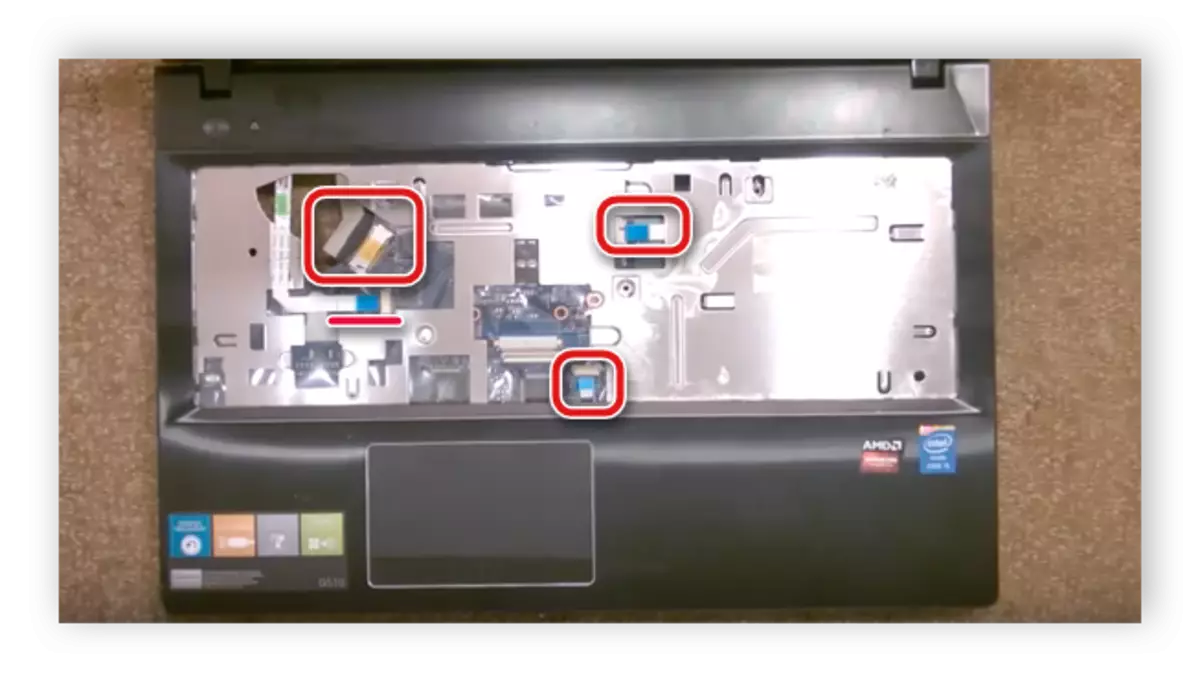
ໃນຂະບວນການຂອງການຖີ້ມນີ້, laptop Lenovo G500 ແມ່ນສິ້ນສຸດລົງ, ທ່ານໄດ້ເຂົ້າເຖິງສ່ວນປະກອບທັງຫມົດ, ເອົາອອກດ້ານຫຼັງແລະແຜງດ້ານຫນ້າ. ຕໍ່ໄປ, ທ່ານສາມາດປະຕິບັດທຸກການຫມູນໃຊ້ທີ່ຈໍາເປັນ, ການເຮັດຄວາມສະອາດແລະສ້ອມແປງວຽກ. ສະພາແຫ່ງແມ່ນດໍາເນີນໃນການສັ່ງຊື້ຄືນ.
ເບິ່ງຕື່ມອີກ:
ພວກເຮົາ disassemble laptop ໄດ້ຢູ່ເຮືອນ
ດາວໂຫລດແລະຕິດຕັ້ງໄດເວີສໍາລັບ laptop Lenovo G500
